ubuntu系统入门教程-通过OBS实现B站直播
说明
- 介绍如何利用obs-studio实现在bilibili网站进行直播
原理
- 利用obs软件,设置视频源,音频源,设置b站推流地址
- 启动直播后,obs软件会推送视频和音频流到B站的流地址
- 打开直播间即可看到推送的视频内容
测试环境
- ubuntu 20.04
- obs-studio
- 摄像头
- 麦克风
步骤
- 1.安装obs-studio:
sudo apt update
sudo apt install -y obs-studio
2.设置中文:
选择file->setting->language->选择简体中文,再重新启动obs软件
3.获取B站推流地址:
登录到 Bilibili 直播平台,进入你的直播间,获取直播码(Stream Key)
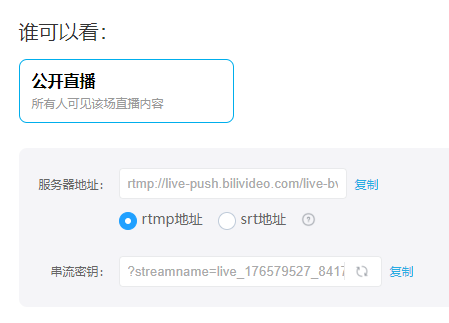
4.配置直播流:
- 点击左下角的 "设置" 按钮。
- 在设置窗口中,选择 "直播(Stream)" 选项。
- 在 "服务(Service)" 下拉菜单中选择 "Custom..."。
- 在 "服务器(Server)" 输入框中输入:"rtmp://txy.live-send.acg.tv/live-txy/"
-(请注意这个地址可能会更改,建议查看 Bilibili 直播平台的最新文档)。 - 在 "流密钥(Stream Key)" 输入框中输入你在 Bilibili 直播间中获取的直播码。
- 点击 "OK" 保存设置。
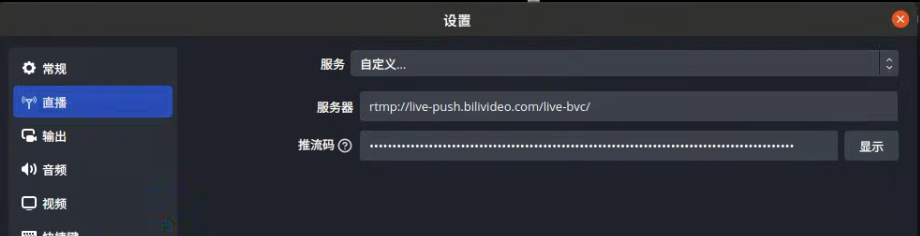
5.配置视频和音频设置:
- 在设置窗口中,选择 "输出(Output)" 选项。
- 在 "流(Streaming)" 部分,可以设置视频和音频的输出参数,如分辨率、帧率等。
- 点击 "OK" 保存设置。
6.配置视频源和音频源:
- 在主界面,点击 "+ Scene" 按钮,创建一个新的场景。
- 在场景中,点击 "+ Source" 按钮,选择 "Video Capture Device" 来添加摄像头等视频源。
- 也可以选择屏幕采集,这样可以直播屏幕的操作界面
- 点击 "+ Source" 按钮,选择 "Audio Input Capture" 来添加麦克风等音频源。
- 配置每个源的设置,确保它们正常工作

7.开始直播:
- 返回到主界面。
- 点击 "开始流(Start Streaming)" 按钮即可开始直播。
8.也可以命令下启动直播,但是你要先完成之前的配置
obs --startstreaming
获取最新文章: 扫一扫右上角的二维码加入“创客智造”公众号



















